Trådlöst Nätverkskort / Nätverksadapter
En nätverksadapters egenskaper
Internet är något som de flesta spenderar otaliga timmar på varje dag. Totalt sett använder två av tre svenskar internet mer än två timmar per dag. Om du är en hardcorde gamer är denna siffra förmodligen betydligt högre.
Med en trådlös nätverksadapter fångar du upp de signaler som sänds ut av ett trådlöst nätverk. Adaptern innehåller en liten sändare och mottagare som ofta kallas “tranceiver” (transmitter och receiver i ett ord). Med hjälp av en nätverksadapter kan din stationära eller bärbara dator få trådlös tillgång till ett nätverk.
En nätverksadapter är utformad som en liten hårddisk utseendemässigt, vilket visar på styrka och funktionsduglighet. När du anslutit adaptern kan du gå in och klicka på namnet av det nätverk som du önskar att ansluta till. Därefter kan du på nolltid börja surfa trådlöst utan att du upplever störningar i din anslutning (utrustningen kan naturligtvis inte förbättra eller rädda en i förvägen dålig internetförbindelse).
Stabilt och blixtsnabbt internet med ett trådlöst nätverkskort
En dator måste ha ett nätverkskort installerad för att kunna kommunicer med routern. I vårt sortiment hittar du trådlösa nätverkskort och trådlösa nätverksadaptrar. Vi har både enklare och lite mer avancerade modeller som ger dig ett blixtsnabbt nätverk.
Ett nätverkskort kan man nästan kalla för en mellanhand mellan en internetsignal från t.ex. en trådlös router och själva datorn. Det trådlösa nätverkskortet är väldigt enkelt att använda och du hittar det till ett billigt pris här på sidan.
Vad du ska leta efter i ett nätverkskort
Kortet används för det mesta till stationära datorer, men kan även användas till en bärbar dator. Till en bärbar dator är ett USB nätverkskort också ett riktigt bra alternativ. USB-nätverkskortet kan också snabbt delas mellan flera datorer om du har fler än en i hemmet som du gärna vill växla mellan.
Du kan även välja ett trådlöst nätverkskort som finns här med flera antenner. Korten finns i olika prisklasser som täcker olika typer av behov. Dessa modeller rekommenderas att placeras fritt, t.ex. mitt på golvet eller bordet, de ska alltså inte gömmas bort bakom datorn. Det är viktigt att du:
Väljer ett nätverkskort som är kompatibelt med routern. Nätverkskortet måste ha samma nätverksstandard, annars kan du inte använda routern fullt ut.
När du har mottagit ditt nya kort eller din nya adapter kommer det att förenkla den trådlösa internetuppkopplingen i hushållet. De flesta nätverkskort kräver nästan ingen installation, så även en oerfaren tekniker kan snabbt koppla in det.
Tveka inte att kontakta oss ifall du behöver hjälp!
Så här installerar du ett trådlöst nätverkskort i din gamingdator
För den som inte är tekniskt kunnig kan det kännas lite läskigt att komma igång när man har köpt ett trådlöst nätverkskort.
Vi står alltid redo att hjälpa dig och du när naturligtvis välkommen att kontakta oss om du stöter på problem. Vi har även inkluderat en liten guide som hjälper dig komma igång på egen hand.
Du kan självklart också välja att investera i ett trådlöst nätverkskort från SharkGaming som kan anslutas till datorn via USB. Om du köper ett USB-nätverkskort behöver du inte öppna datorn och pilla med moderkortet, och USB-nätverkskorten är överraskande snabba idag! Den enda nackdelen med ett USB-nätverkskort är så klart att det använder en USB-port i din dator, så länge som du vill ha WiFi på den.
Du kan också investera i en trådlös nätverksadapter som ansluts direkt till datorns moderkort. För många kan synen av ett elektroniskt kretskort utan "vanlig" anslutningsmöjlighet till resten av maskineriet kännas skrämmande. Men det kan även vara det som lockar fram nörden i oss alla. Oavsett vilken av dessa kategorier du tillhör är det ganska enkelt att ansluta nätverkskortet. Nedan följer en steg-för-steg-guide för hur du ansluter nätverkskortet till moderkortet.
- Installera drivrutinen för ditt nätverkskort
- Koppla ur datorn från strömmen.
- Ta bort sidopanelen så att du får fri tillgång till datorns interna hårdvara, inklusive moderkortet.
- Skruva loss nätverkskortets antenner så att de inte skadas när du ansluter kortet till moderkortet.
- Hitta en tillgänglig PCI-e-plats på moderkortet (om du är osäker på hur den ser ut kan du söka efter "PCI-e slot" på Google).
- Ta bort metallplattan som sitter bredvid PCI-e-porten så att nätverkskortets antenner kan sticka ut ur datorn fritt. Ibland kan metallplattan klickas av – ibland behöver du en skruvmejsel.
- Skjut försiktigt in nätverkskortet i PCI-e-kortplatsen. Se till att nätverkskortet klickas fast speldatorns chassi – alternativt ska det skruvas fast.
- Sätt tillbaka datorns sidopanel och skruva fast antennerna på gränssnittet på kortet på datorns baksida.
Bingo! Du är nu redo att spela med ditt nya trådlösa nätverkskort. Ge datorn lite tid att installera kortets drivrutiner – detta bör ske automatiskt.
Om du har några problem på vägen är du alltid välkommen att kontakta vår kundtjänst.
Nätverkskort vs. inbyggd WiFi – vilket är bäst?
När det gäller trådlösa nätverk finns det generellt tre alternativ: inbyggd WiFi, ett PCI-e nätverkskort eller en USB-nätverkskort. Vilken av dessa lösningar är bäst?
Detta är något av en kuggfråga då det finns för och nackdelar med alla alternativen. Nedan beskriver vi kort vad de olika lösningarna innebär.
Vi börjar med inbyggt WiFi – även kallat "onboard WiFi". Det kallas inbyggt eftersom det är ett WiFi-modem som är inbyggt i själva moderkortet. Den här lösningen har ett par uppenbara fördelar: för det första behöver du inte köpa extra hårdvara för att gamingdatorn ska kunna ansluta sig till ett trådlöst nätverk. Dessutom behöver du inte använda en PCI-e- eller USB-port på din dator, vilket gör dem tillgängliga för annan hårdvara i stället. Kort sagt: Onboard WiFi är supersmidigt!
När det gäller ett PCI-e-nätverkskort kan vi börja med den största nackdelen: det kan vara svårt att installera för nybörjare (men se vår guide ovan!). Men ett PCI-e-nätverkskort ger också betydande fördelar. För det första är det ofta minst lika snabbt som ett inbyggt WiFi-modem. För det andra – och detta är kanske den största fördelen – kan du uppgradera nätverkskortet när ny teknik kommer ut på marknaden. Det är något som vi gillar!
En USB-nätverksadapter är lösningen för dig som behöver trådlöst nätverk på din gamingdator men som inte är en tekniknörd. USB-nätverkskort kan vara ett utmärkt sätt att ge din dator nya möjligheter. Med trådlöst internet via våra USB-lösningar kan du ofta uppnå ännu högre överföringshastigheter än med andra lösningar. En USB-nätverksadapter kommer dock inte utan vissa nackdelar. För det första tar den förstås upp en USB-port på din dator, vilket blir ett problem om du behöver den till något annat i framtiden. För det andra har USB-nätverkskort ofta högre latenstid än inbyggda WiFi- och PCI-e-nätverkskort. Det sistnämnda är en viktig punkt, eftersom latenstiden är avgörande för din prestanda i snabba onlinespel. Latensen och dataöverföringshastigheten kan dock förbättras om du investerar i en USB 3.0-nätverkskort.
Behöver du hjälp?
Telefon
Ring oss på 010 88 85 367 - vår kundsupport är klar.
English and Danish Support Only.
Om du är företagskund kan du ringa +45 38411555
Måndag - Torsdag:
09:30 - 12:00 & 12:30 - 16:30
Fredag:
09:30 - 12:00 & 12:30 - 16:00
Butik / Dator test
Du hittar vår fysiska butik på Naverland 6, 2600 Glostrup, Danmark.
Öppettider:
Mån-Tor: 09:30-16:50
Fredag: 09:30-16:30
Lördag: 12:00-16:00
Testa våra datorer:
På Inferno Online, Odengatan 60, 113 22 Stockholm.